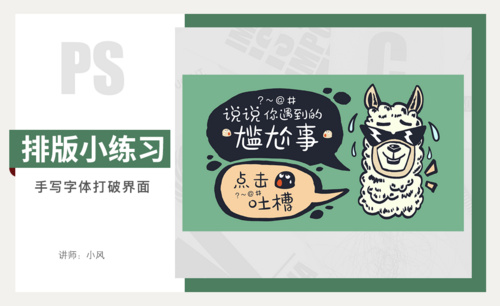字体排版
PS特效字体排版设计技法
1、不管是【AI、C4D】做的文件都需要拖入【PS】进行调整。
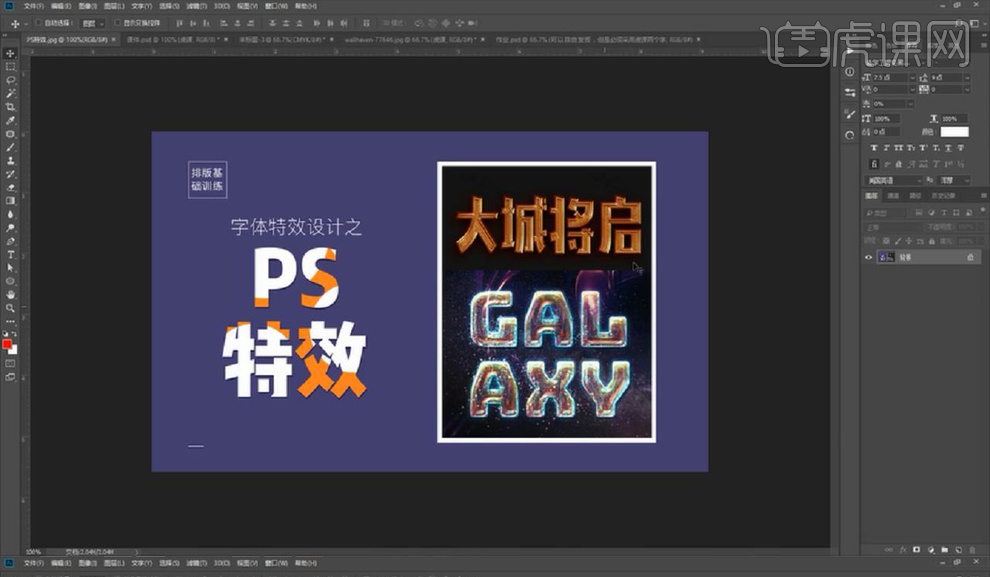
2、在【虎课网、花瓣网】搜索【字体特效】浏览作品,本节课的主要内容【混合选项、斜面浮雕、蒙版】。

3、【混合选项】:【混合模式分为6个组(可以进行尝试查看效果)】【高级混合下方的滑块可以调整‘蒙版’(不常用)】【通过调整R/G/B通道,制作‘抖音的故障风’。
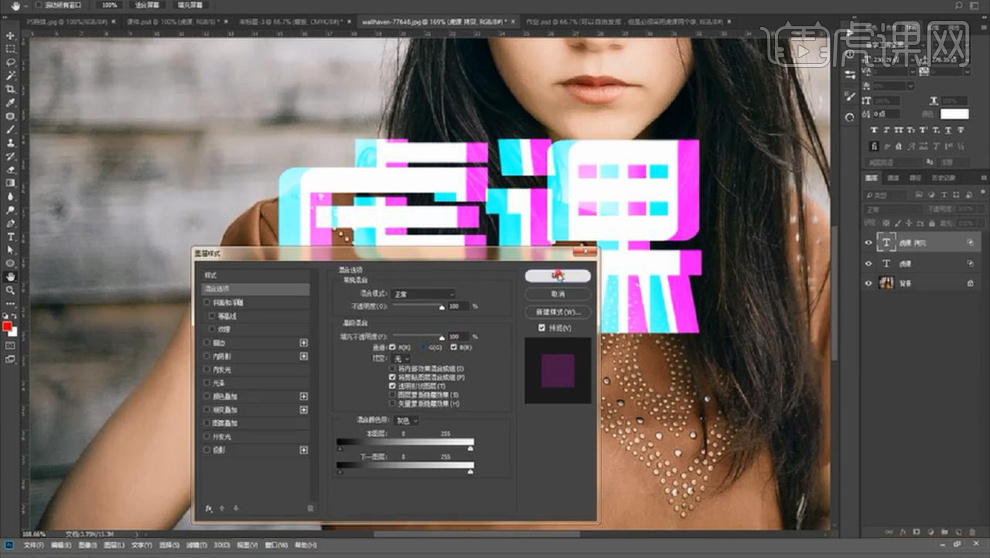
4、【斜面与浮雕-等高线】:通过调整【预设的参数】效果可以发生很大的改变。
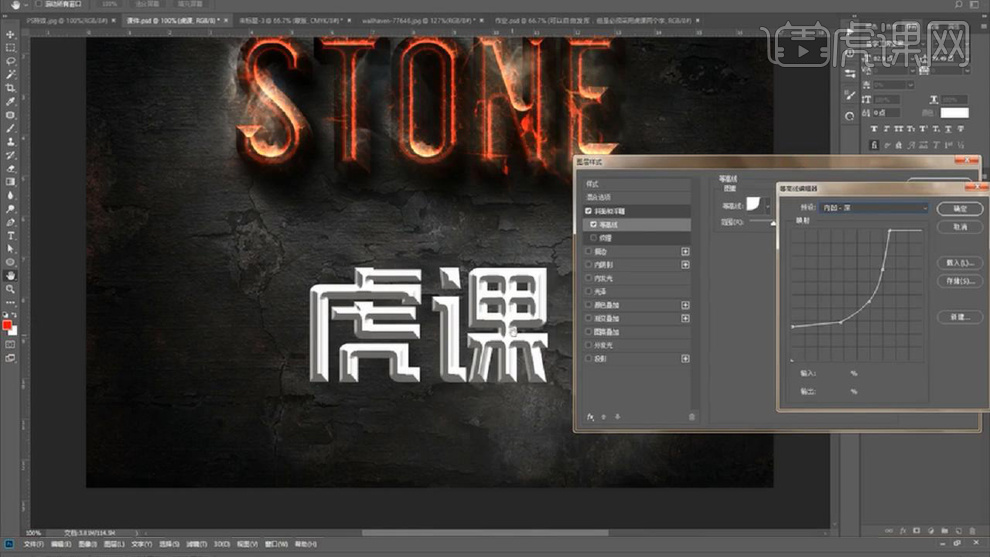
5、【斜面与浮雕】:分为【结构和阴影】两部分,【结构主要控制效果】【阴影控制光影关系】【光影等高线-主要作用细节上的刻画】。
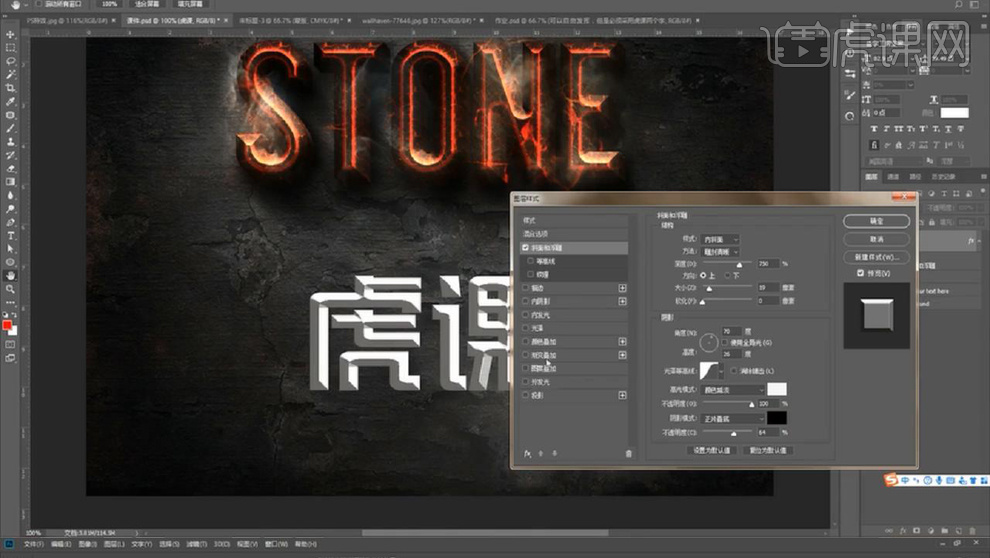
6、【案例展示一】镂空的样式:打开【内阴影】调整参数如图,制作镂空的效果。
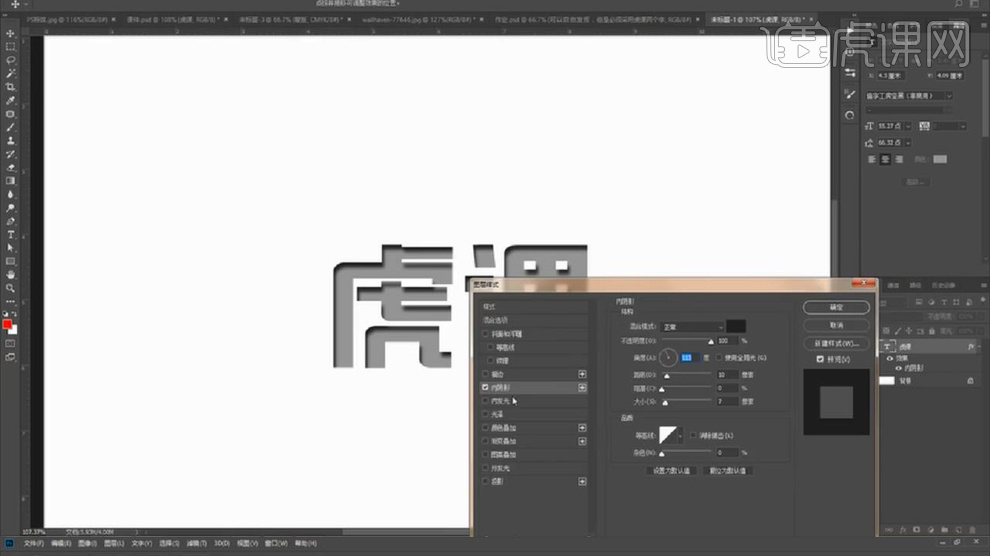
7、然后添加【内发光】,增强内凹效果(填充颜色改为白色)。
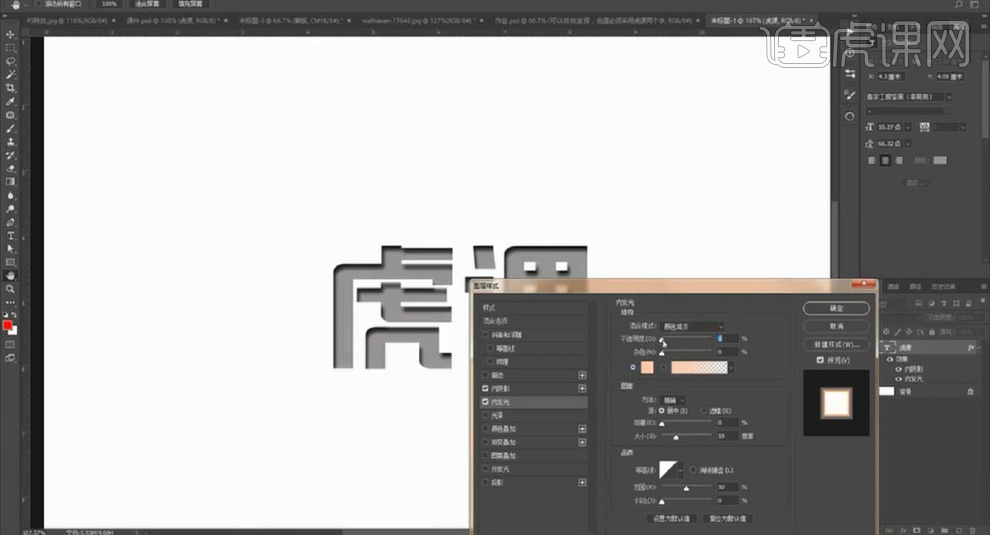
8、同样应用在【名片、印刷品的样机中】。
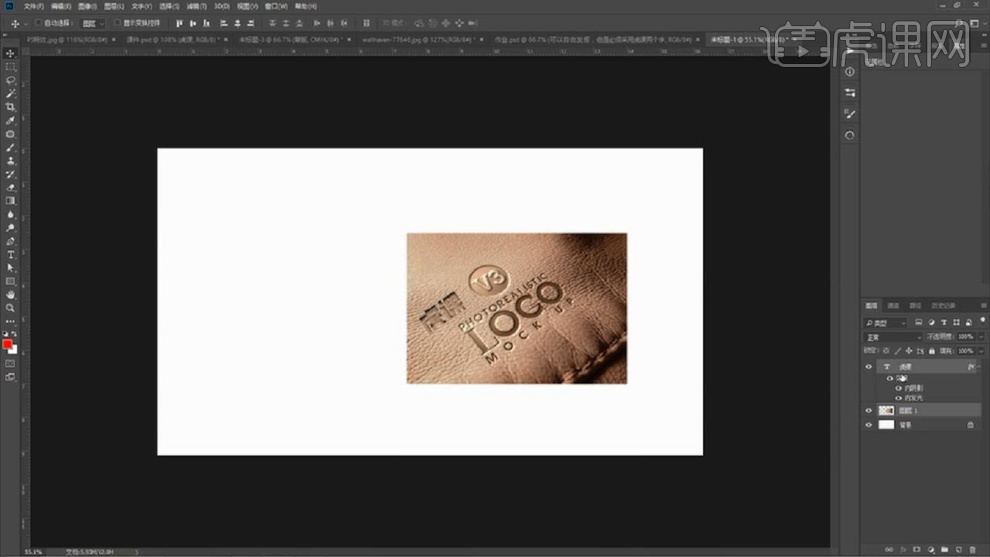
9、【案例展示二】:首先添加【斜面与浮雕】参数如图。

10、【内发光】参数如图所示。
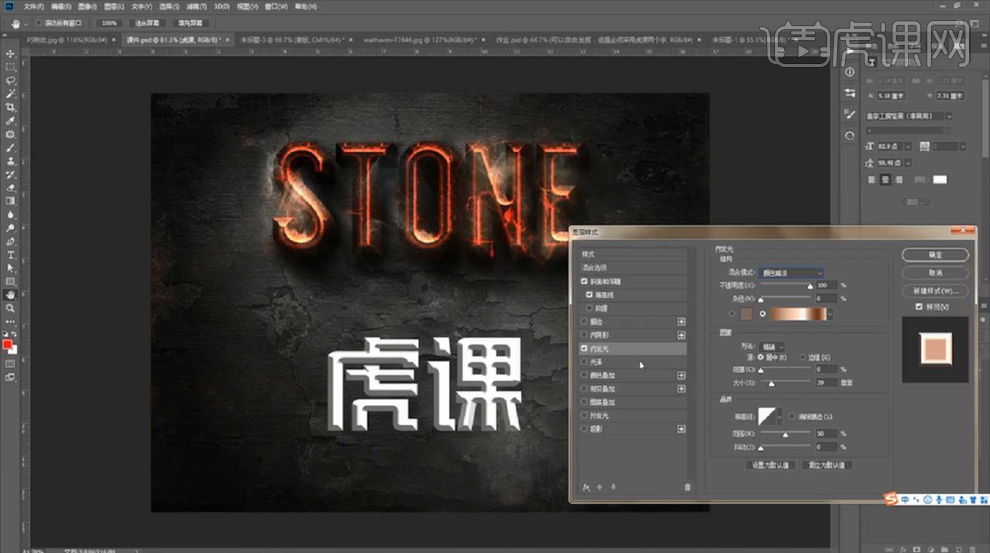
11、【光泽】参数如图所示(添加黑灰颜色叠加)。
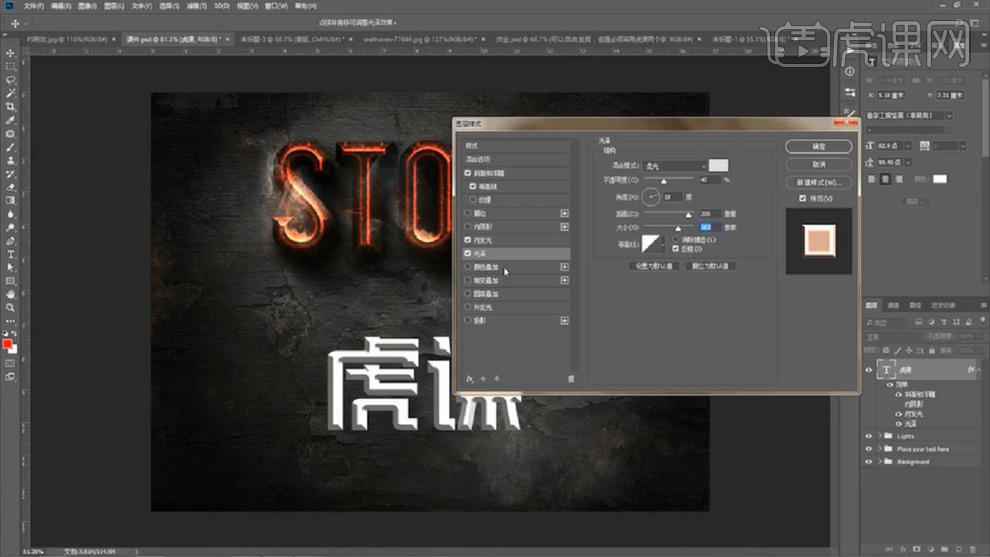
12、添加【渐变叠加】参数如图(最后添加想要的图案叠加样式)。
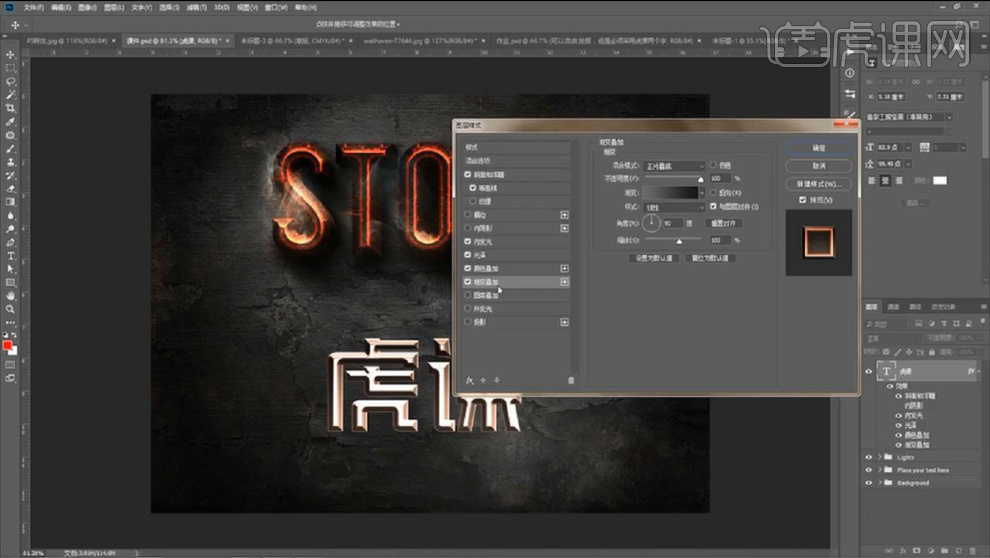
13、然后【CTRL+T放大】然后按住【ALT+方向键(下+右)】多次点击,制作‘立体效果’然后添加【烟雾素材】。
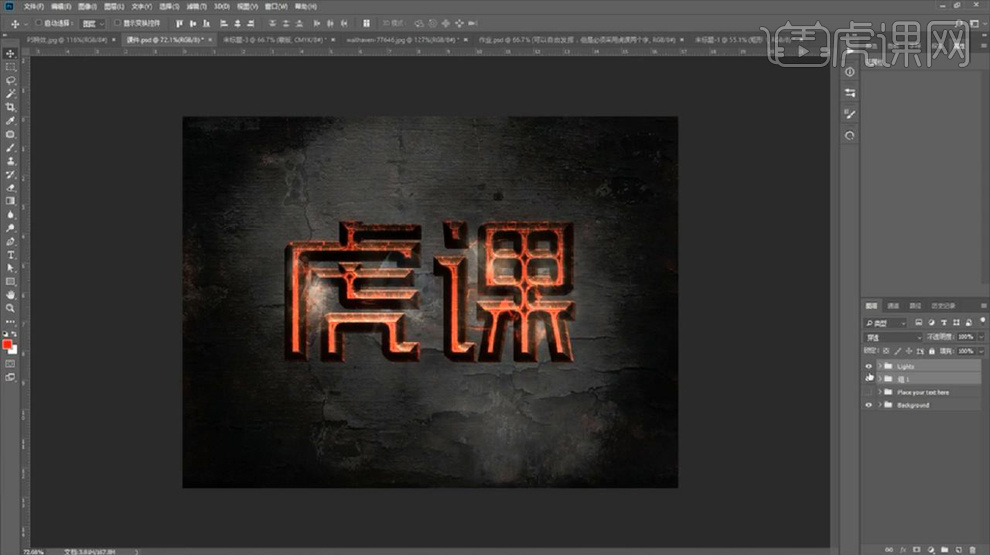
14、然后【CTRL+J复制一份组】然后【CTRL+E合并底层组】然后【调出【图层的选区-锁定透明像素】添加【高斯模糊】制作‘投影效果’。
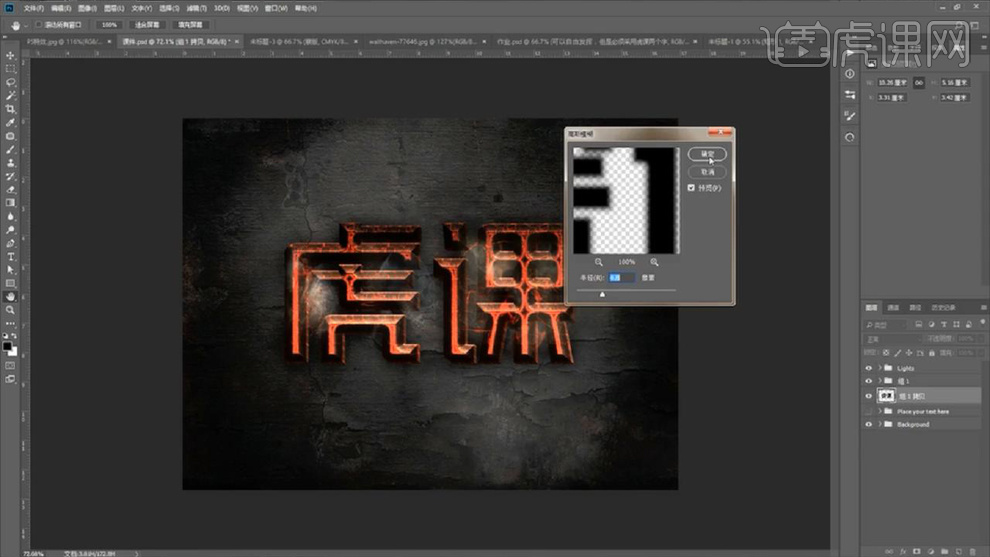
15、本节课作业【根据教学方法,制作一个特效字】(可以自由发挥,但是必须采用虎课两个字)【关键词:火焰字、水字、冰霜字】等等。

16、【蒙版】【输入文字】导入【草地素材】然后在【两个图层中间按住ALT单击图层中间-创建剪切蒙版】然后继续【导入一份】调出【文字的缩略图-CTRL+I反选】然后添加【图层蒙版】使用【黑色画笔在选区内涂抹边缘】。

17、然后【背景导入-草地素材】然后给【文字添加投影】参数如图。
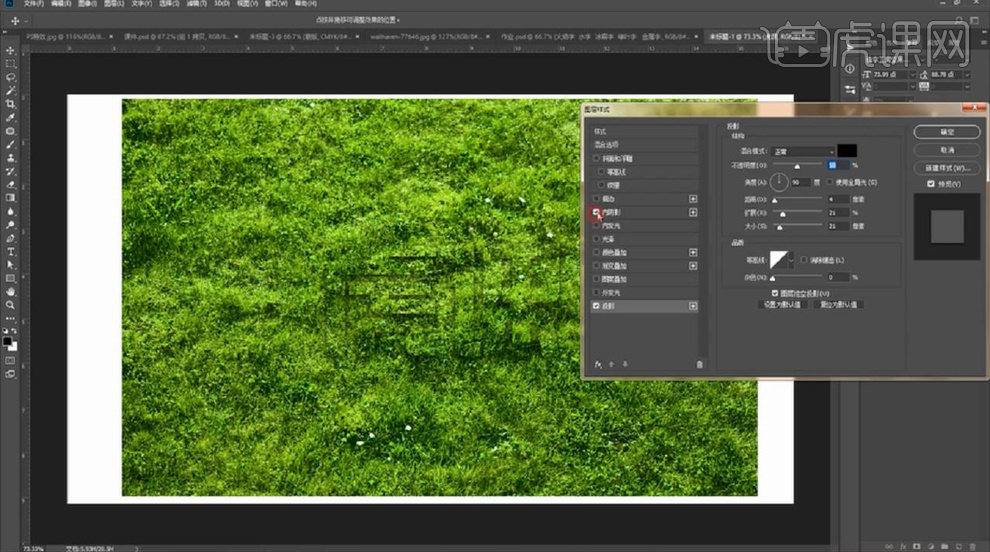
18、然后添加【内阴影】参数如图。
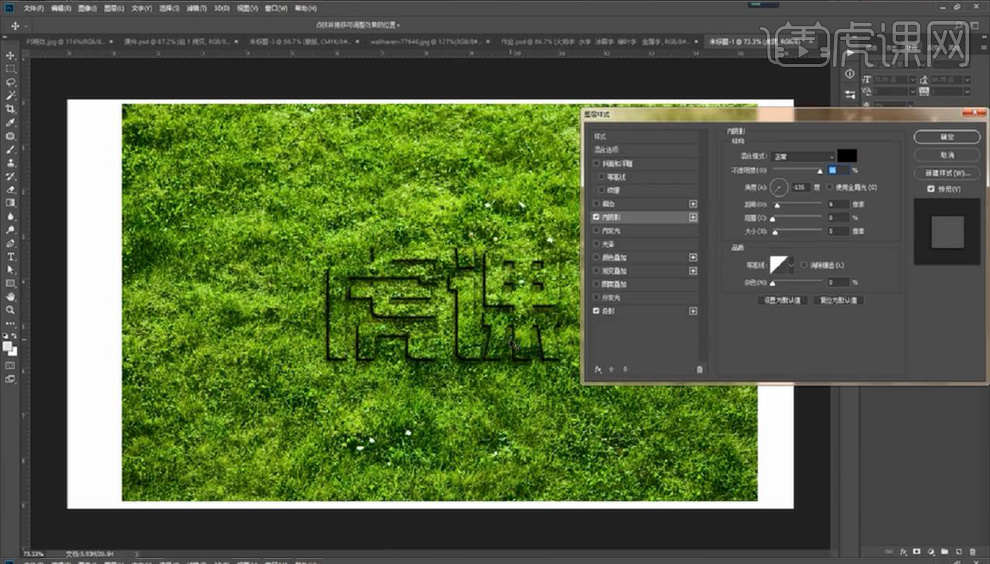
19、可以将文字【直接填充白色】添加【内阴影】参数如图。颜色填充【淡灰色】。

20、本节课内容到此结束。

PS字体拆分排版技巧
1、【打开】PS软件,【新建】A4大小的画板,【Alt+Delete】填充前景色,颜色为#c0c3c5,【矩形选框工具】绘制正方形,放在左上角,再拉参考线,同理移动右下角,再拉参考线。【Ctrl+D】取消选区。
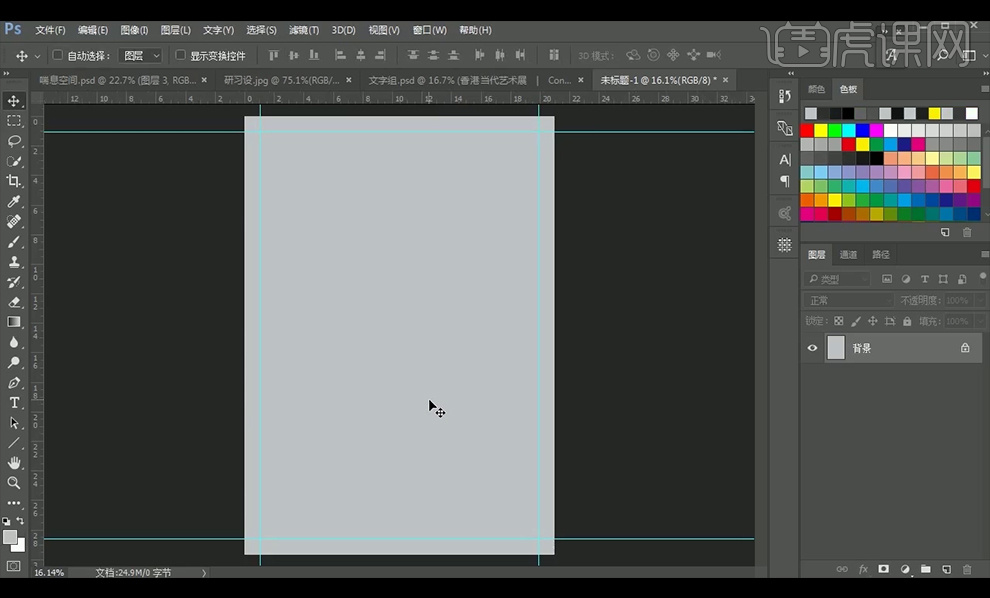
2、【文字工具】输入电台,【字体】为思源宋体,【栅格化图层】后使用【钢笔工具】拆分字体,【Ctrl+Enter】转化为选区,【Ctrl+J】复制选区并新建图层。【Ctrl+Shift+Delete】锁定透明度填充背景色。

3、删除电台图层,【文字工具】输入喘息空间,【字体】为思源宋体,颜色为85%灰色,使用上述方法拆分字体,注意笔画的完整性,将笔画【转化为智能对象】,再编组命名为喘。
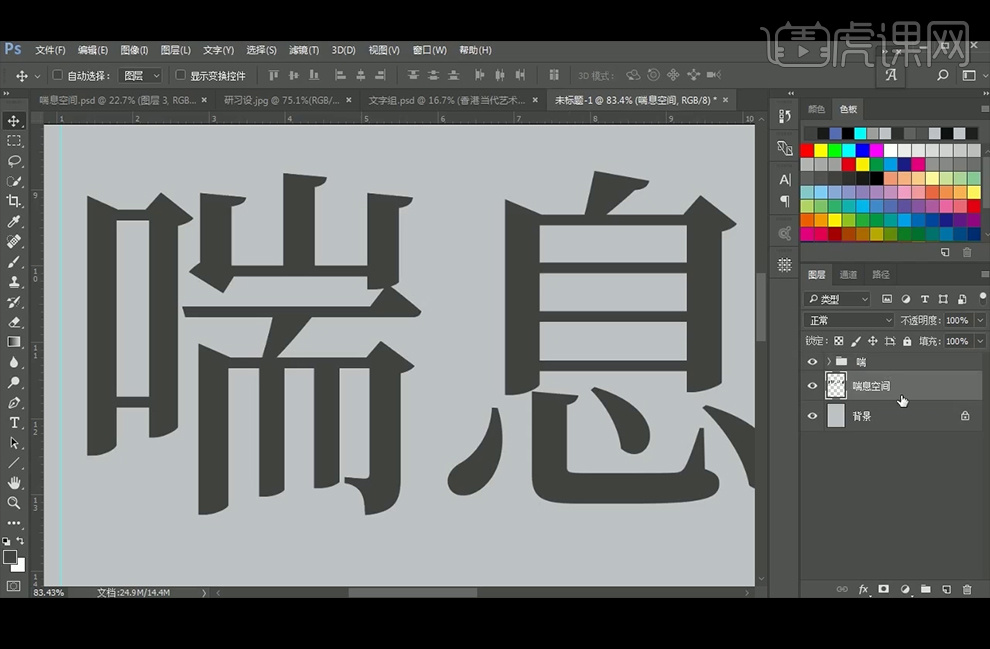
4、继续【钢笔工具】拆分其他字的笔画,将字体竖排后再放大,使用15像素的【高斯模糊】滤镜处理个别笔画,再改变个别笔画的颜色。
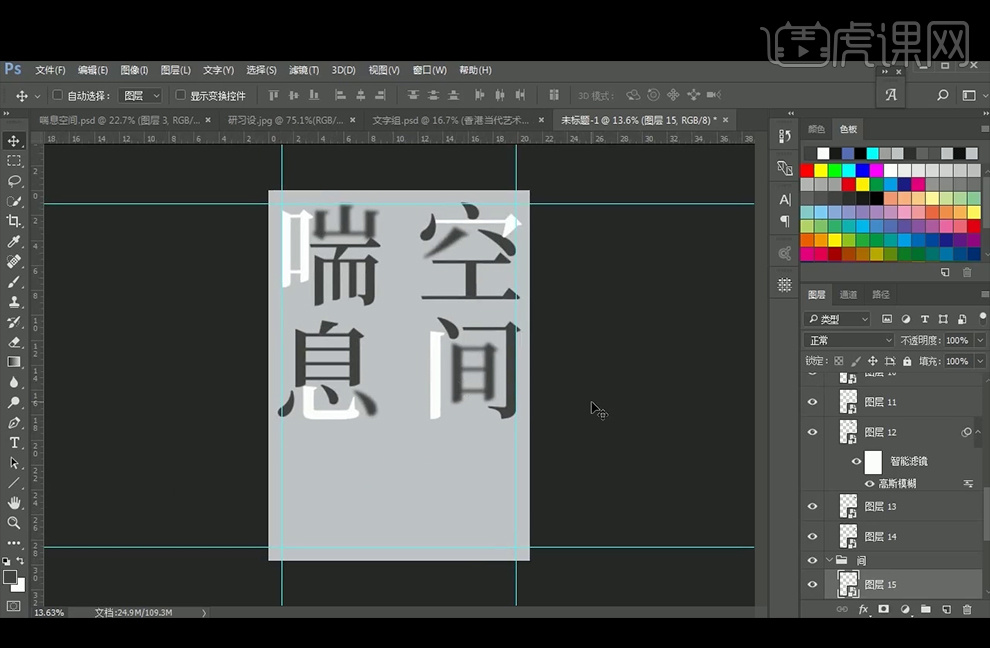
5、调整文字位置,【文字工具】输入文字,【字体】为思源宋体Bold,调整行距,继续输入英文,【字体】为Baskerville BT Bold ,再拖入左下方的其他信息。
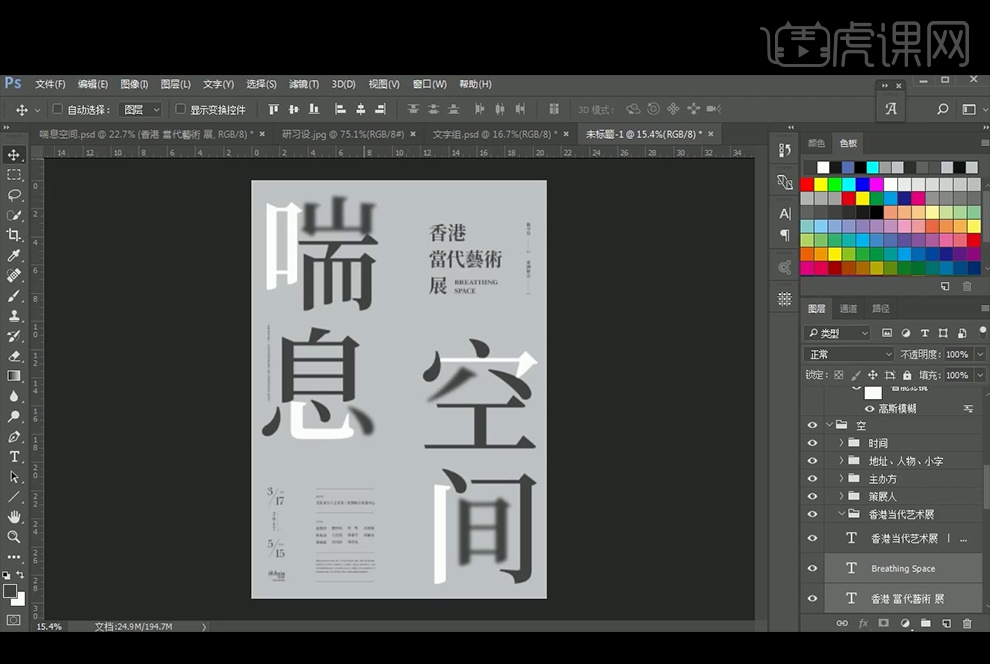
6、最终效果如图。

PS手写字体如何排版
1、【打开】PS软件,【新建】合适大小的画布。具体效果如图示。
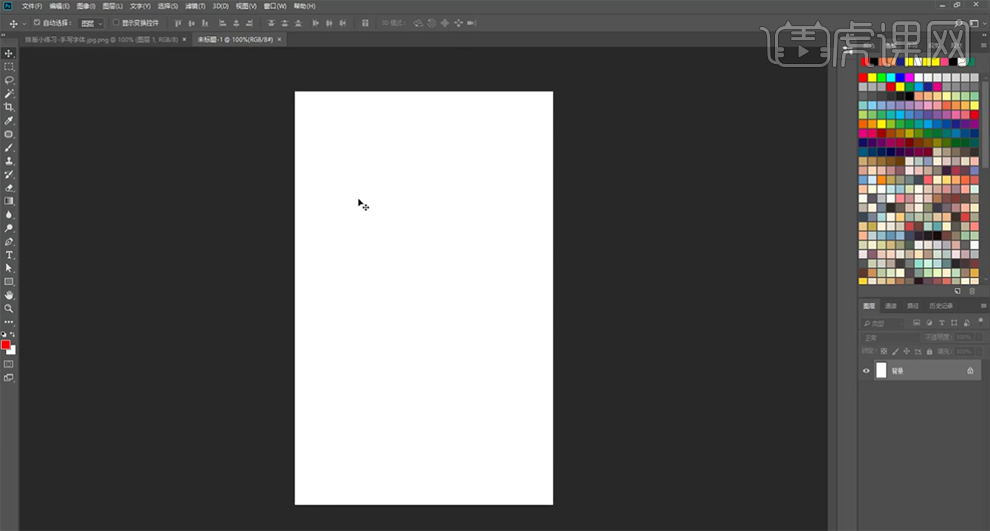
2、手写字体在海报中的应用在视觉中让人觉得很亲切,具有亲密感,同时让画面更具俏皮,突出束缚风格。手写字体有三种方法可以呈现,第一种手写,可使用手绘制直接书写,也可以在纸上写好通过扫描或是拍照的方式输入电脑,再通过软件进行处理,第二种方法是采用字体设计手写字体,第三种就是选择现有的手写体代替。具体分析如图示。
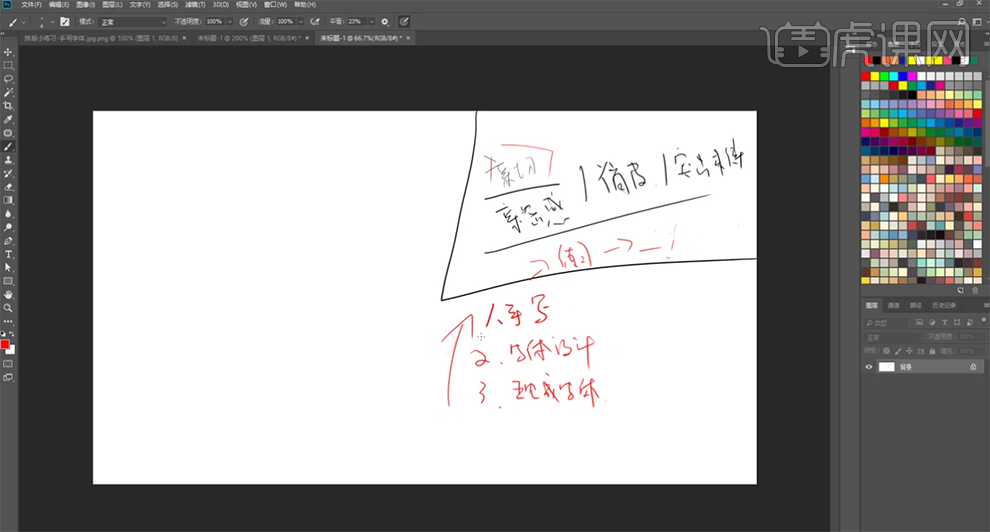
3、关于现成的手写字体可通过网络搜索手写体,找到适合版面风格的手写体下载并安装。具体参考如图示。
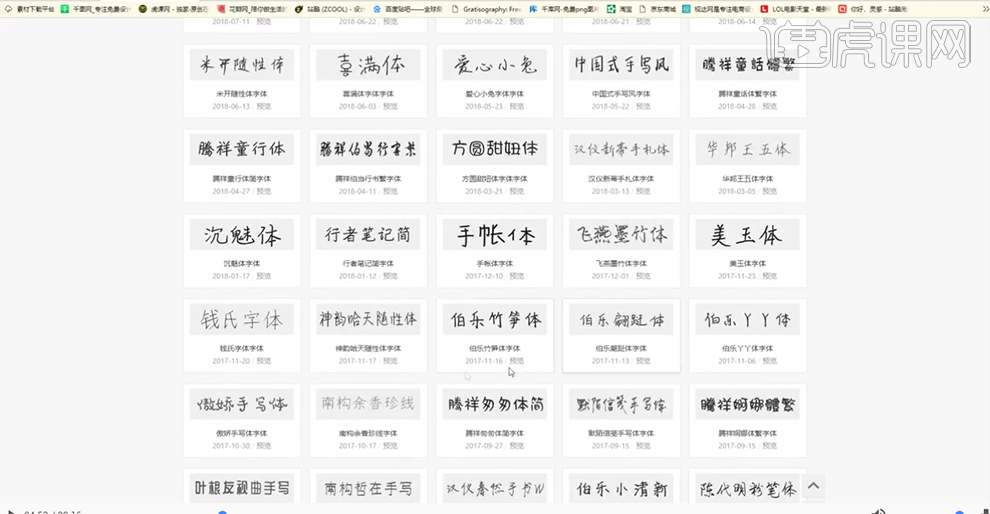
4、关于字体设计,【新建】图层,【填充】黑色。使用【文字工具】输入任意文字信息,【字体】汉仪力量黑简,调整文字大小,排列至合适的位置。具体效果如图示。
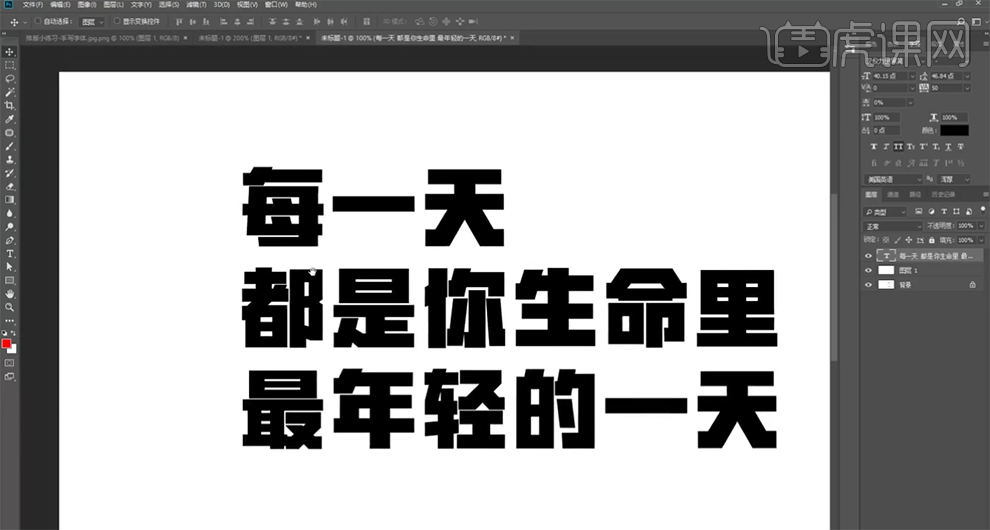
5、使用【钢笔工具】,根据参考基础字体笔画,简易笔画细节,勾出笔画形状。具体参考操作如图示。
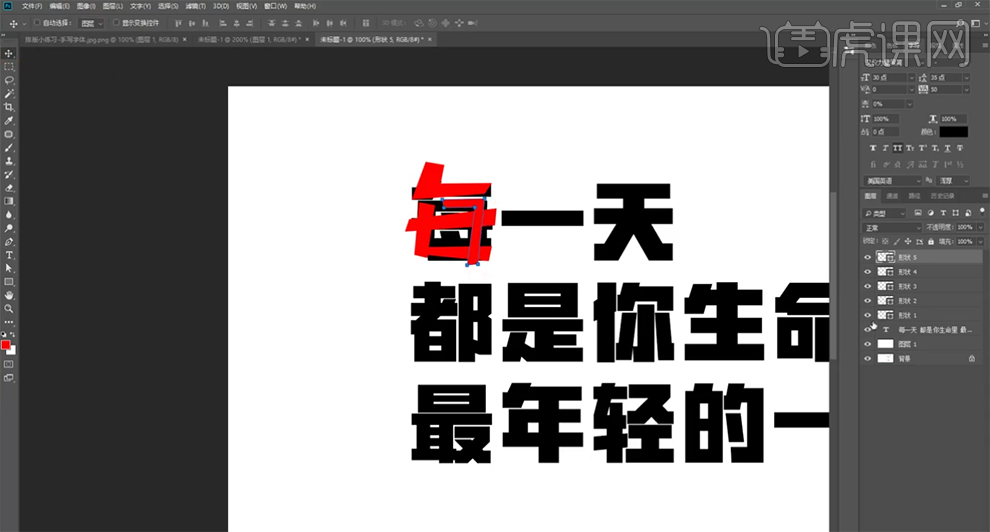
6、【隐藏】参考文字图层,根据字体笔画,使用【钢笔工具】绘制中间笔画,调整大小排列至对应的位置。根据手写字体笔画粗细规律,使用直接选择工具调整笔画锚点位置对文字笔画进行细节变形。具体显示如图示。
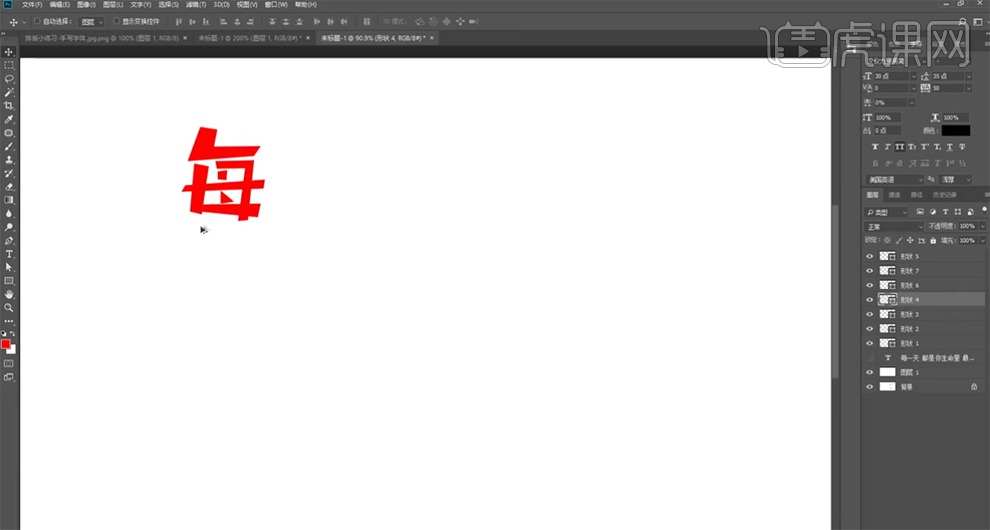
7、使用相同的方法,根据基础参考文字,使用【钢笔工具】绘制其他参考文字笔画。具体字体设计操作如图示。
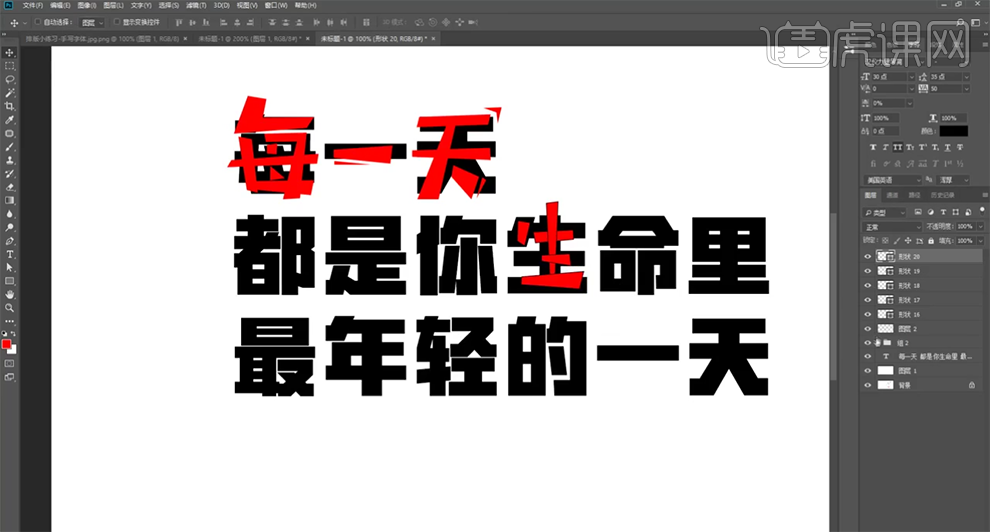
8、【选择】关联图层,按【Ctrl+G】编组,并【隐藏】图组。【新建】图层,关于手写字体,也就是使用手绘板,使用【画笔工具】根据字体设计思路,在画面绘制字体形状。具体操作如图示。

9、【拖入】装饰元素图片,调整大小排列至合适的位置。【选择】字体图层,调整大小,放置图片上方合适的位置,【锁定】图层透明度,【填充】白色。具体效果如图示。
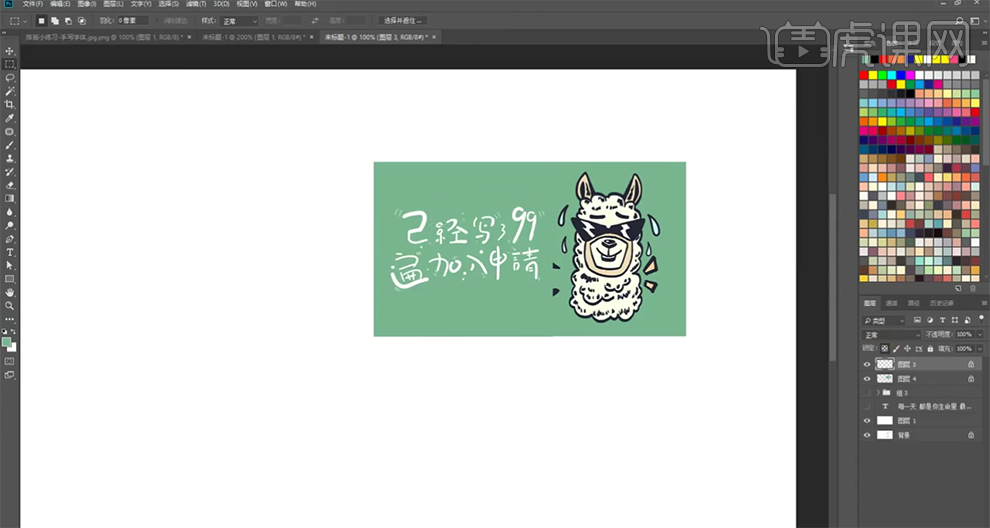
10、根据版面风格设计思路,【拖入】其他的元素装饰图形,调整大小排列至文字下方合适的位置。具体效果如图示。
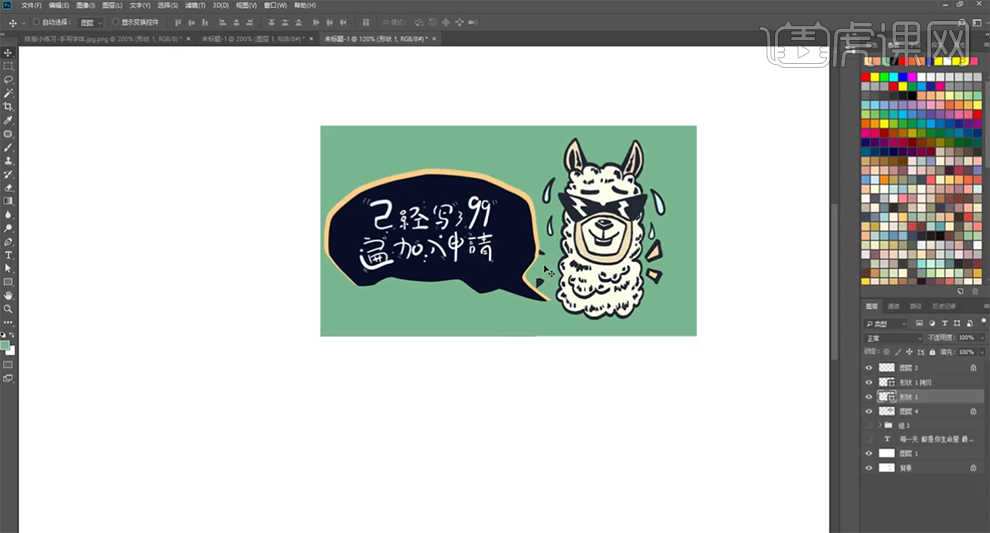
11、【新建】文档,【填充】黑色。通过网络搜索一些合适的素材,【粘贴】至画面,调整图片大小,排列至合适的位置。在图层下方【新建】图层,使用【画笔工具】根据图片内容,书写一些合适的文字。具体操作如图示。
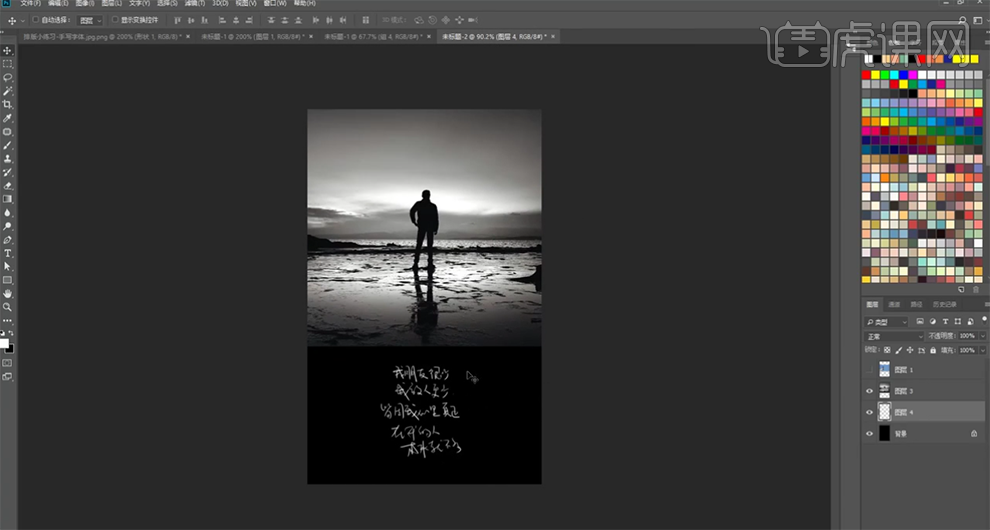
12、本课主要是讲解手写字体的三种设计方法以及如何使用图片来搭配手写文案内容,添加合适的图形元素来丰富画面,使画面的内容打破传统界面版式。